どうも、なかしー(@nakac_work)です。
僕は自動車や家電製品のマイコンにプログラミングをする組み込みエンジニアとして働いています。
趣味&スキルアップのために電子工作をやっていまして、Arduinoを使うこともあります!


Arduinoはどうやって使うの?勉強方法とかも知りたいな
と悩んでいる方もいると思います。
電子工作が面白そうでArduinoを買ったのは良いけど、分からなくてすぐに挫折してしまうのはもったいないです。
ちなみにArduinoを使えばロボットとか便利なガシェットとか作ることが出来ます!
この記事では「Arduinoの使い方」について初期設定から動かすまでを紹介します。
記事の一番最後では、初心者向けに書いたArduinoのプログラムを勉強できる記事を貼っているので、読んでみてください!
まだArduinoを買ってない人は、色んな部品の動かし方を勉強できるこの入門キットがおすすめですよ!
レビューはこちら!
>>【Arduino入門キットレビュー】コスパ良すぎて初心者の方に超おすすめ
Arduinoの使い方|初めて編
Arduinoの使い方は次のとおりです。
- プログラム用のソフトをインストール
- プログラミング
- プログラムの書き込み
- 動作を確認
それぞれ解説します。
使い方1.プログラム用のソフトをインストール
ArduinoはArduino IDEという専用ソフトが必要です。
Arduino IDEは公式ページからダウンロード可能です!
>>Arduinoの公式ホームページはこちら
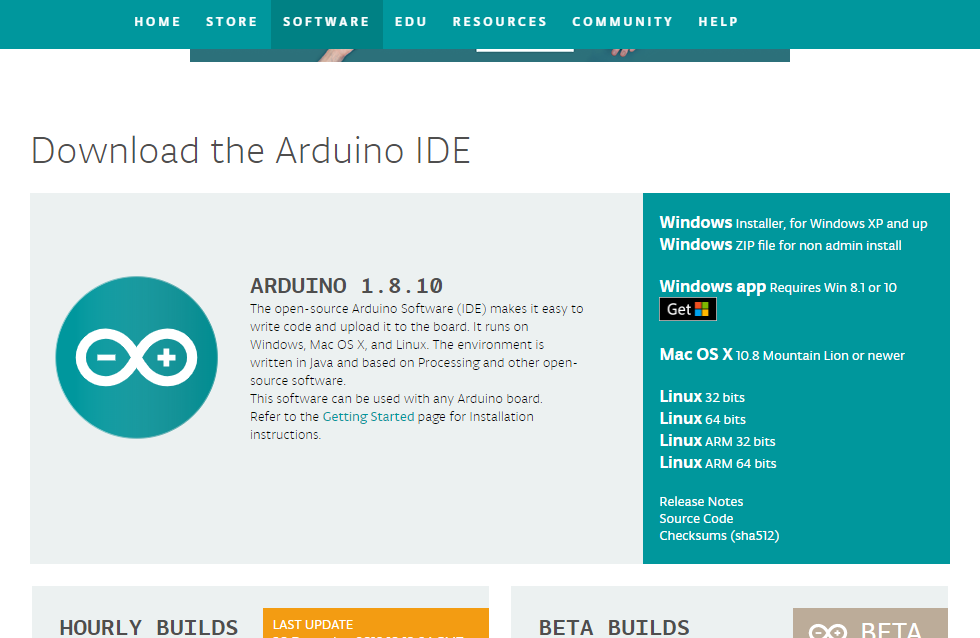
ダウンロードする場所は、公式ホームページを少しだけ下にスクロールしたところにあります(画像の中央右側の部分)
クリックすると次の画像のようなページに飛ぶはずです。
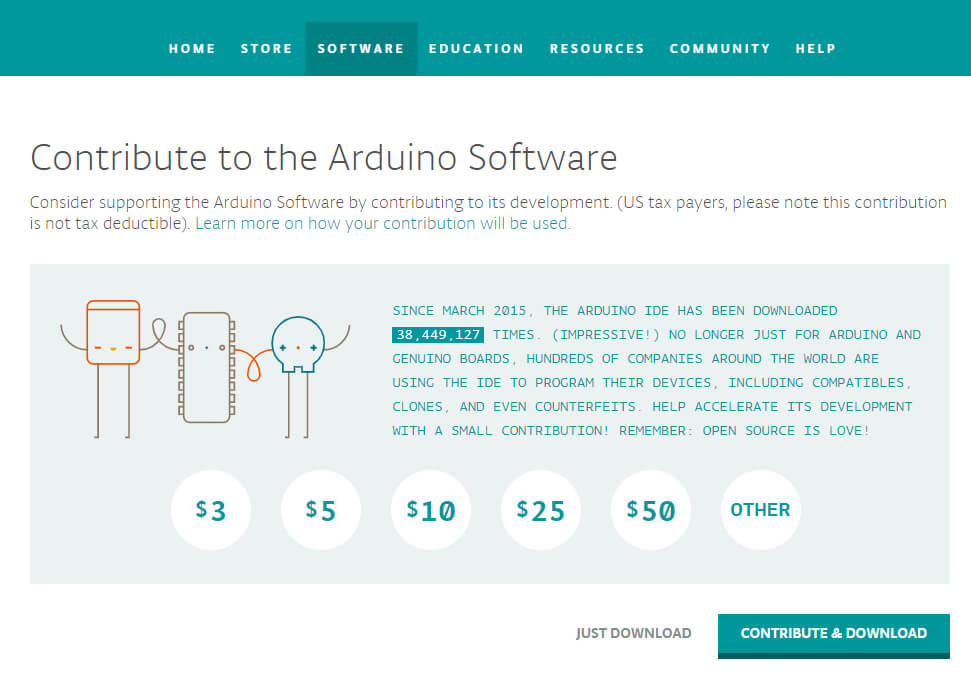
右下の緑色のボタンを押しがちですが、日本語訳すると「寄付&ダウンロード」と書かれています。
僕がインストールするときに「金かかるのか」と思っていたんですが、左側の「JUST DOWNLOAD」を押せば、寄付なしでダウンロードができます。
Windowsの方は次の画像のページに移動するはずです。
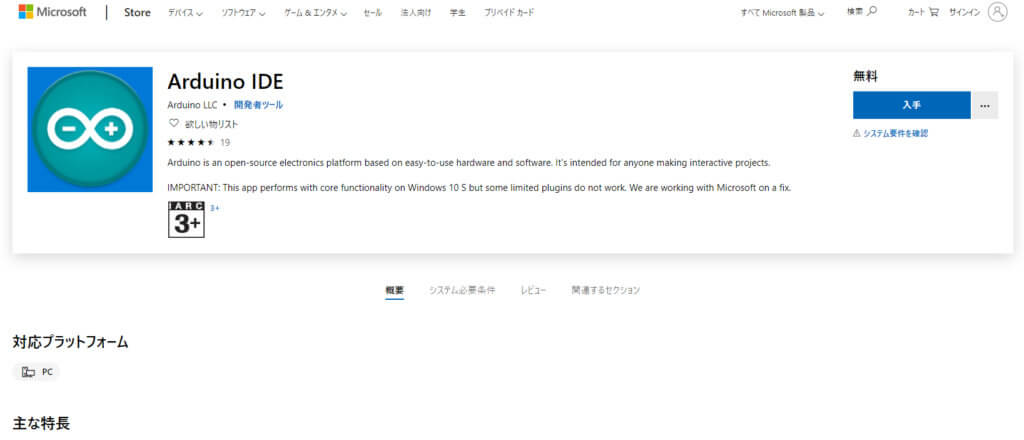
後は右上の「入手」と書かれた青色のボタンからインストールするだけです!
完了すればArduino IDEを開けるはず!
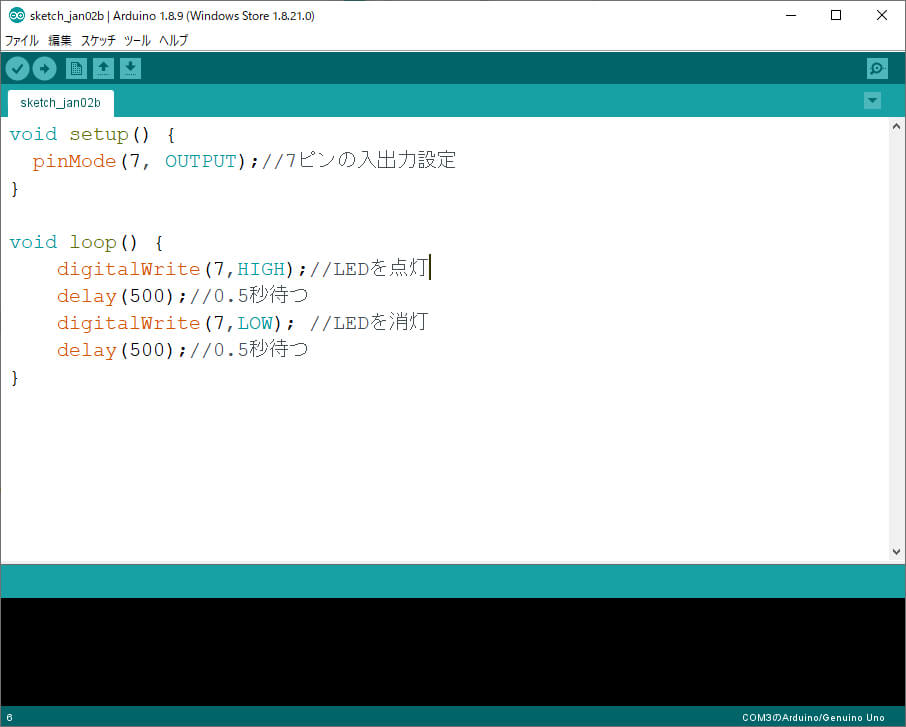
使い方2.プログラミング
初回なのでちゃんと使えるかどうか動作を確認してみましょう。
基板に付いている小さなLEDを点滅させるプログラムを書きましょう。
下のプログラムを見てArduino IDEに打ち込んでも良いですし、めんどくさいならコピペでもOKです。
void setup() {
pinMode(13, OUTPUT);//13ピンの出力設定
}
void loop() {
digitalWrite(13,HIGH);//LEDを点灯
delay(500);//0.5秒待つ
digitalWrite(13,LOW); //LEDを消灯
delay(500);//0.5秒待つ
}使い方3.プログラムの書き込み
プログラムが打ち終わったら、続いてArduinoにプログラムを書き込みます。
書き込む手順は、
ArduinoにUSBを挿し込む

「ツール」タブのシリアルポートでArduinoが選ばれていることを確認する。
右矢印ボタンの「マイコンボードに書き込む」を押す。
もしも、下のところが赤くなったならエラーになっています。
一度スペルミスがないか確認してみましょう。
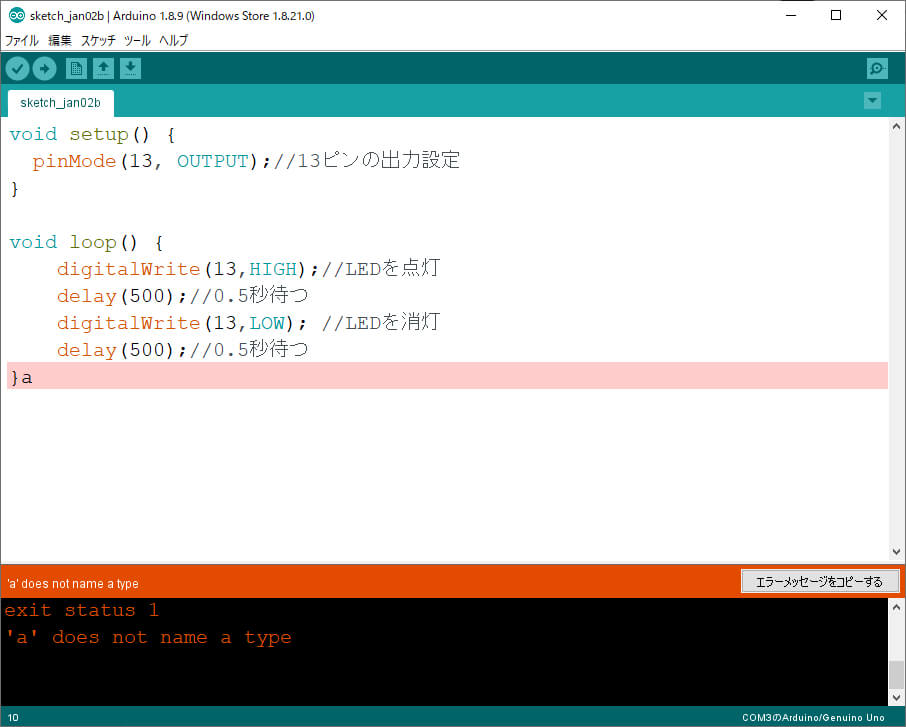
よくあるミスが英語の大文字を小文字で書いてるパターンです。大文字と小文字を自動で区別してくれませんので、しっかり使い分けましょう。
あと、プログラムの最後にセミコロン(;)を付けるのがルールになっているので、付け忘れてないか確認です。
上の画像の場合だと、一番下の行の}aというところに謎のaがあるのでエラーになっています。
使い方4.動作を確認
無事に動作を確認してみましょう!

0.5秒ずつLEDが点灯して、消灯するはずです!
Arduinoの使い方をマスターするために
Arduinoは電子工作に適したマイコンだと思います。
色んな機能が付いているので、一通りプログラムで動かしてみて「こんなこと出来るのか!」というのを知った方が良いと思います。
理由は電子工作で作りたいものに合わせて必要なプログラムや回路を記憶から引き出すことが出来るからです。
最初から挑戦してみるのも悪いとは思いませんが、途中で理解不能になる可能性があります。
基本から始めてみましょう!
そこでArduinoの勉強になるようにいくつか記事を紹介します!
LEDを点滅させる
先ほどとは違って、基板とは別のLEDを点滅させるプログラムとその回路図を紹介しています。
マイコンボードでLEDの点滅から入るのは定番です!
ArduinoでLEDを点滅させる方法【接続図とプログラミングも公開】
 ArduinoでLEDを点滅させる方法【つなぎ方やプログラムを解説】
ArduinoでLEDを点滅させる方法【つなぎ方やプログラムを解説】 スイッチの状態を読み取る
スイッチを押したときだけ実行するときに使います。
Arduinoでタクトスイッチの状態を読み込む方法【エンジニアが解説】
 Arduinoでタクトスイッチの状態を読み込む方法【エンジニアが解説】
Arduinoでタクトスイッチの状態を読み込む方法【エンジニアが解説】 サーボモーター
サーボモーターは2足歩行や4足歩行の関節に使われるモーターです。
一般的なモーターと違って指定の角度で固定することができます。
Arduinoでサーボモーターを動かす方法【電子工作の入門講座】
 Arduinoでサーボモーターを動かす方法【電子工作の入門講座】
Arduinoでサーボモーターを動かす方法【電子工作の入門講座】 DCモーターの回転数を制御
DCモーターの回転数を遅くしたり、速くしたりする制御を行うにはPWM制御が必要です。
また、反対方向に回転させる回路も紹介しています。
【Arduino】モーターをPWM制御で回転させる方法【逆回転も可能】
 ArduinoでモーターをPWM制御【回転方向を切り替える方法を紹介】
ArduinoでモーターをPWM制御【回転方向を切り替える方法を紹介】 センサの電圧を取り込む
通常だとArduinoは電源電圧か0Vしか読み取ることができませんが、A/D変換を使うと中途半端な電圧(例えば2.7Vなど)を読み取ることができます。
センサはある単位を電圧でアナログ的に出力するものが多いので、A/D変換を活用します。
 ArduinoでA/D変換する方法【電子工作の入門講座】
ArduinoでA/D変換する方法【電子工作の入門講座】 パソコンやICなどと通信をする
Arduinoと他のICを接続したり、パソコンと接続してデータのやりとりをすることが出来ます。
その時に使うのがUART通信です。
 ArduinoでUART通信する方法【プログラム例も紹介】
ArduinoでUART通信する方法【プログラム例も紹介】 Arduinoの勉強するための本についてはこちらの記事を読んでみてください!
 Arduinoの勉強に役立つ本の選び方【現役エンジニアが解説】
Arduinoの勉強に役立つ本の選び方【現役エンジニアが解説】 Arduinoの使い方|まとめ

この記事では「Arduinoの使い方」を紹介しました。
初めて使うならArduino IDEというソフトのインストールが必要です。
2回目以降はArduino IDEにプログラムを書いて、右矢印マークの「マイコンボードに書き込む」を押すとプログラムをArduinoに書き込むことが出来ます。
買ったものが正常に動くことを確認したら、LEDの点滅から1つずつ学んでいくのがおすすめです。
Arduinoのまとめ記事はこちら
>>【Arduino初心者向け】部品の動かし方とプログラミング【エンジニアが解説】
当ブログで人気のArduino入門キット
 エンジニアが教えるArduino入門講座のまとめ【解説動画付き】
エンジニアが教えるArduino入門講座のまとめ【解説動画付き】 






